新建装箱单
1. 单击窗口左侧导航条“对供应商帐单”目录下的“Empaque”。
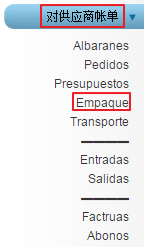
2. 在装箱单列表窗口,单击“增加帐单”。
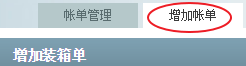
3. 系统弹出装箱单编辑窗口,首先填写左侧的帐单基本信息(集装箱号、运输方式、运输商、日期、商品信息为必填项):
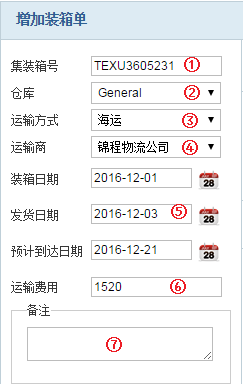
①集装箱号
直接在该栏填写装箱单所在集装箱号。
②仓库
单击该栏后的![]() ,调出下拉菜单,单击选择装箱商品发往的仓库。
,调出下拉菜单,单击选择装箱商品发往的仓库。
提示:如需选择的仓库不在下拉菜单中,请参看---仓库维护进行添加。
③运输方式
单击该栏后的![]() ,调出下拉菜单,单击选择运输方式。
,调出下拉菜单,单击选择运输方式。
提示:如需选择的运输方式不在下拉菜单中,请参看---运输方式维护进行添加。
④运输商
单击栏后的![]() 调出下拉菜单,单击选择运输商。
调出下拉菜单,单击选择运输商。
提示:如需选择的运输商不在下拉菜单中,请参看---运输商维护进行添加。
⑤日期
系统默认装箱单创建日期为当日,用户可在日期栏中直接输入修改,或单击日期栏后的![]() 调出日期选择栏,单击选择实际装箱日期。
调出日期选择栏,单击选择实际装箱日期。
发货日期、预计到达日期的设置方法同上。
⑥运输费用
直接在该栏中填写运输费用即可。
⑦备注
用户可以在此处填写该装箱单的有关补充信息。
4. 帐单基本信息填写完毕后,在窗口右侧录入装箱商品信息。
a. 查询装箱商品。

b. 查找到商品后,单击商品行后的“装箱”,商品即显示在窗口下侧的装箱单商品列表中,填写箱号及装箱数量。

c. 重复上面的操作,录入所有装箱商品。
提示:
➢装箱数量不可超过订单中该商品的数量,如果装箱数量少于订单中该商品的数量,那么剩余商品数量会显示在“未装箱”数量中。
➢一个装箱单中可录入多个订单中的商品。
5. 所有商品装箱完毕后,单击窗口右上角的“保存”即可。
修改装箱单
操作方法与修改入库单完全相同,请参看---入库单---修改入库单。
查询装箱单
操作方法与查询入库单完全相同,请参看---入库单---查询入库单。
转化装箱单(转化为在途单、入库单或者注销)
单击要转化的装箱单编号栏中的![]() ,系统弹出装箱单转化选项。
,系统弹出装箱单转化选项。

转化为Transporte(在途单)
单击“转为Transporte”→“确认转换为Transporte”,即将装箱单转换为在途单。
提示:
➢装箱单转化为在途单后,“目标帐单”栏内显示被转化成的在途单编号。
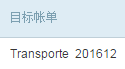
➢如果一个装箱单中的商品来自多个订单,那么转化为在途单时,会按照订单编号的不同,转化成多个在途单(同一订单的商品在同一在途单中)。
转化为Albaran de Proveedor(入库单)
单击“转为Albaran de Proveedor”→“确认转换为Albaran de Proveedor”,即将装箱单转换为入库单。
![]()
提示:
➢装箱单转化为入库单后,“目标帐单”栏内显示被转化成的入库单编号。
➢装箱单转化为入库单后,该帐单内的商品库存会相应增加。
注销
单击“注销”→“确认注销”即将装箱单注销(装箱单作废)。
![]()
提示:
转化后的帐单处于审核状态,编号栏缺省值为是(有√),无法修改或转化成其他帐单。
![]()
如果需要修改,可单击帐单编号栏内的![]() ,单击“取消审核”。
,单击“取消审核”。
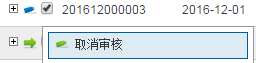
取消审核后的帐单可以重新进行修改,但不能再次转化为在途单、入库单或注销(超级用户Admin可以取消帐单审核,而普通用户不可以)。
装箱单及列表导出为Excel文件
操作方法与入库单完全相同,请参看---入库单→入库单及列表导出为Excel文件。